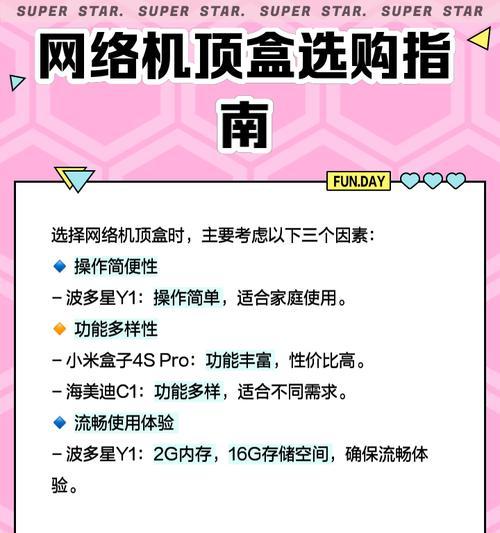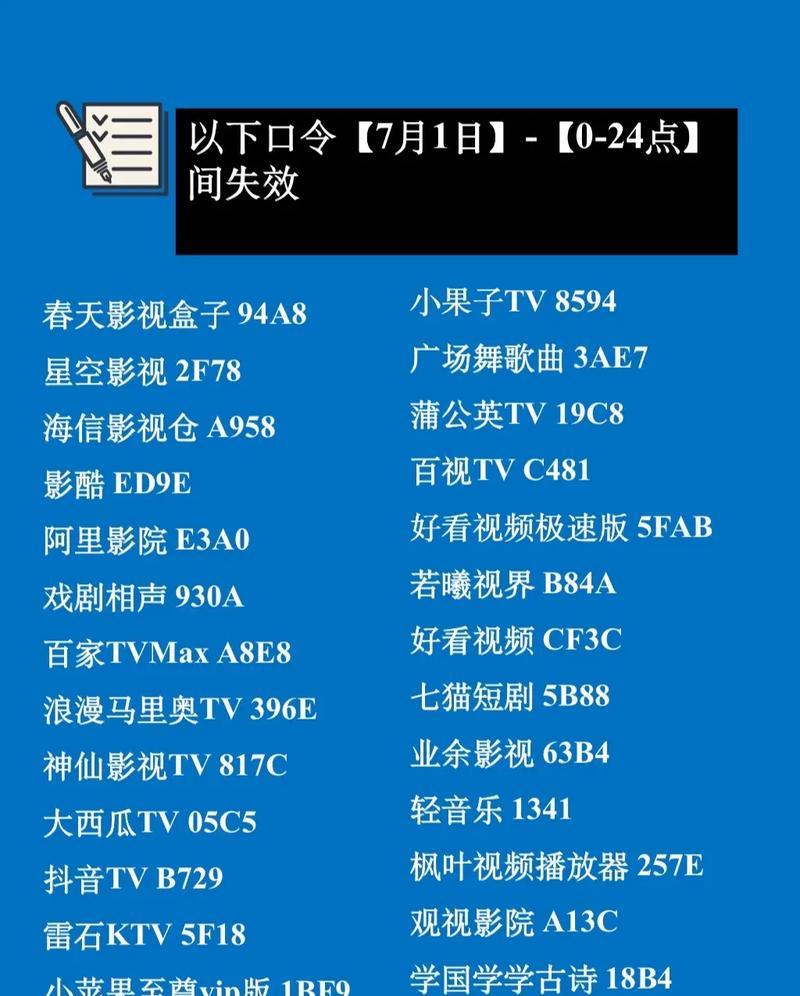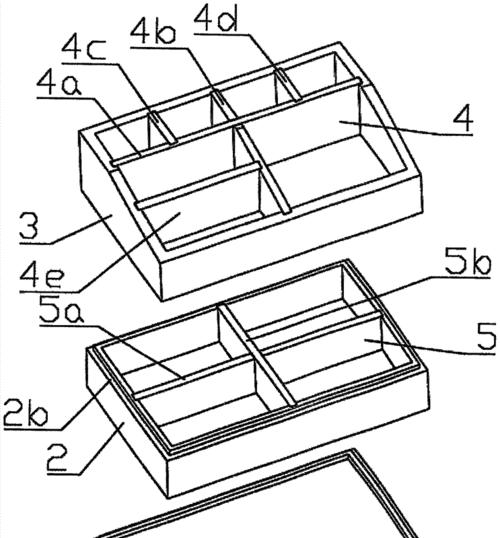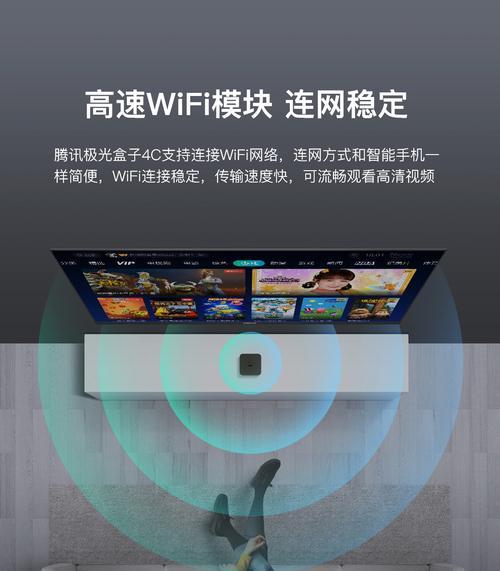融合网络电视机顶盒的连接步骤是什么?
在现代家庭娱乐系统中,融合网络电视机顶盒已经成为一种常见的设备,它使得传统的电视节目接收方式发生了性的变化。通过连接网络电视和机顶盒,用户不仅可以观看各种频道的电视节目,还可以享受网络视频、游戏、音乐等多媒体服务。本文将详细指导您如何连接融合网络电视机顶盒,确保您能够顺利地享受高质量的娱乐体验。
正文
1.准备工作
在连接融合网络电视机顶盒之前,您需要确保已准备好以下设备和工具:
电视一台,支持HDMI或AV输入。
融合网络电视机顶盒设备。
相应的连接线材,如HDMI线或AV线。
网络连接方式,例如无线WiFi或有线以太网。
遥控器和/或机顶盒的电源适配器。
2.连接机顶盒到电视
我们需要将机顶盒连接到电视,以便能够传输图像和声音信号。
HDMI连接(推荐)
1.连接HDMI线:将HDMI线一端连接到机顶盒的HDMI输出接口,另一端连接到电视的HDMI输入接口。
2.连接电源线:将机顶盒的电源适配器插入电源插座,并确保机顶盒开机。
3.切换电视输入源:启动电视,使用电视遥控器切换至相应的HDMI输入源。
AV连接(备选)
1.连接AV线:将AV线的红色、白色、黄色插头分别插入机顶盒的音频输出和视频输出接口,并连接至电视的对应输入接口。
2.连接电源线:同样,将机顶盒的电源适配器插入电源插座,并确保机顶盒开机。
3.切换电视输入源:切换电视至AV或视频输入模式。
3.连接网络
机顶盒连接电视并开机后,接下来要将机顶盒连接至您的网络。
无线连接
1.进入设置:使用遥控器操作,进入机顶盒的系统设置或网络设置菜单。
2.选择Wi-Fi网络:在可用网络列表中选择您的家庭无线网络名称(SSID)。
3.输入密码:输入您的Wi-Fi密码,完成连接。
有线连接
1.插入网线:将有线以太网线连接到机顶盒背后的网络接口,并确保另一端连接至路由器的LAN端口。
2.启动网络连接:机顶盒通常会自动检测并连接网络。如果需要,也可以进入设置菜单手动设置网络连接。
4.安装和更新应用程序
连接好网络后,您可以开始安装和更新各种应用程序,以充分利用机顶盒的功能。
1.访问应用商店:在机顶盒的主界面上找到应用商店或应用市场图标。
2.下载安装应用:浏览或搜索您想要的应用程序,点击安装按钮进行下载和安装。
3.更新软件:确保您的机顶盒系统和应用程序都保持最新,进入设置菜单检查更新。

5.配置和优化
根据个人喜好和需求,您可以进一步配置和优化机顶盒设置。
1.设置语言和地区:在系统设置中,选择您希望使用的语言和地区设置。
2.调整音视频设置:根据个人偏好调整音量、图像质量以及其他音频视频选项。
3.个性化定制:定制主界面,例如添加常用的频道或应用程序图标。

常见问题及解决方法
问题1:机顶盒无法开机。
解决:首先检查电源连接是否正常,接着检查机顶盒是否过热,最后尝试长按电源键几秒钟进行硬重启。
问题2:无法连接网络。
解决:确认无线网络信号强度,检查SSID和密码是否正确。若使用有线连接,确保网线没有损坏且路由器正常工作。
问题3:遥控器不响应。
解决:检查遥控器电池是否正确安装或电量是否充足,确保遥控器与机顶盒之间没有障碍物干扰。
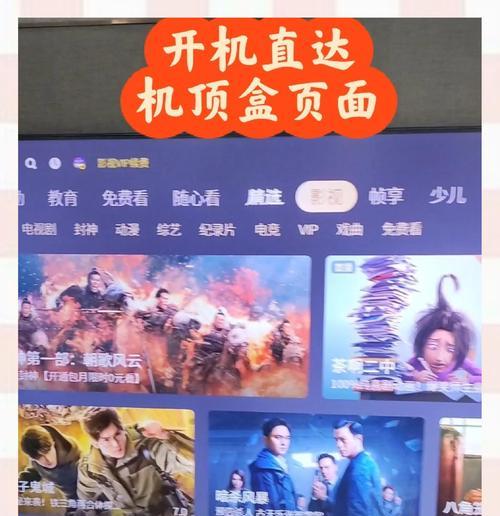
结尾
通过以上详细的步骤,您应该能够顺利完成融合网络电视机顶盒的连接和配置。如果有任何疑问或遇到难题,建议查阅机顶盒的用户手册,或联系制造商的客服支持。现在,您可以尽情享受融合网络电视机顶盒为您带来的丰富多彩的家庭娱乐体验。
版权声明:本文内容由互联网用户自发贡献,该文观点仅代表作者本人。本站仅提供信息存储空间服务,不拥有所有权,不承担相关法律责任。如发现本站有涉嫌抄袭侵权/违法违规的内容, 请发送邮件至 3561739510@qq.com 举报,一经查实,本站将立刻删除。
- 站长推荐
-
-

如何在苹果手机微信视频中开启美颜功能(简单教程帮你轻松打造精致自然的美颜效果)
-

解决WiFi信号不稳定的三招方法(提高WiFi信号稳定性的关键技巧)
-

微信字体大小设置方法全解析(轻松调整微信字体大小)
-

提升网速的15个方法(从软件到硬件)
-

如何更改苹果手机个人热点名称(快速修改iPhone热点名字)
-

解决Mac电脑微信截图快捷键失效的方法(重新设定快捷键来解决微信截图问题)
-

如何在手机上显示蓝牙耳机电池电量(简单教程)
-

解决外接显示器字体过大的问题(调整显示器设置轻松解决问题)
-

找回网易邮箱账号的详细教程(快速恢复网易邮箱账号的方法及步骤)
-

科学正确充电,延长手机使用寿命(掌握新手机的充电技巧)
-
- 热门tag
- 标签列表